
Vsebina
Ta članek je bil napisan s sodelovanjem naših urednikov in usposobljenih raziskovalcev, da bi zagotovili natančnost in popolnost vsebine.Skupina za upravljanje vsebine natančno preuči delo uredništva, da bi zagotovila, da je vsak izdelek v skladu z našimi visokimi standardi kakovosti.
Adobe Acrobat Reader DC je odlična programska oprema, ki vam omogoča, da na dokument PDF pripnete zunanjo datoteko. Če uporabljate mobilni računalnik z operacijskim sistemom Windows, Mac ali Android, lahko to funkcijo enostavno namestite in uživate.
faze
-
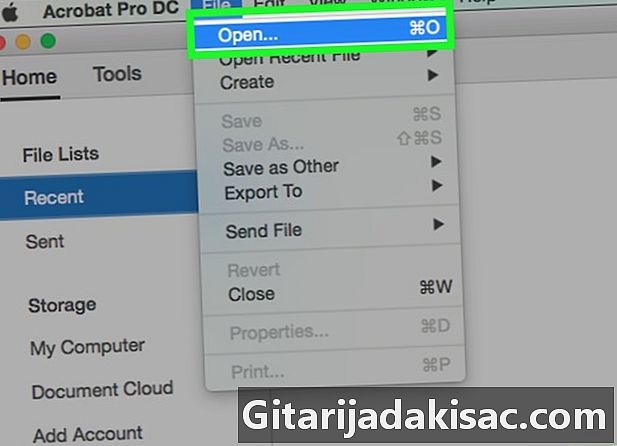
Odprite dokument PDF. Če želite to narediti, morate najprej klikniti ikono Adobe Acrobat Reader DC, ki jo predstavlja znak a stilizirano z belo uokvirjeno z rdečo obrobo. Nato kliknite na možnost datoteka ki se nahaja v menijski vrstici na vrhu zaslona in nato naprej Odpri .... Zdaj izberite dokument PDF, na katerega želite priložiti datoteko, nato kliknite odprta.- Če te programske opreme še ne uporabljate, upoštevajte, da jo lahko brezplačno prenesete tukaj. Še več, Adobe Acrobat Reader DC lahko namestite v Windows, Mac ali Android.
-
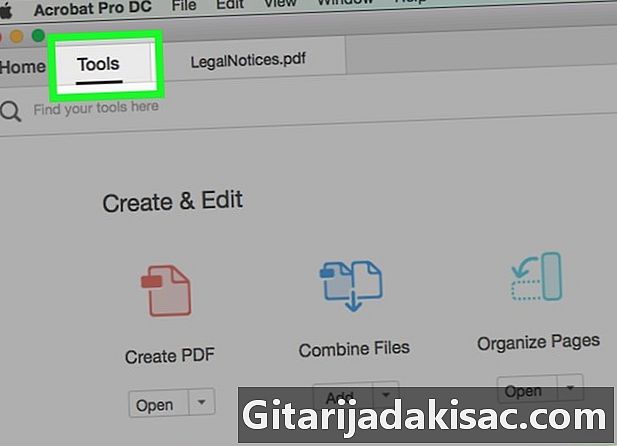
Kliknite na orodja. Ta možnost je nameščena v zgornjem levem kotu okna. -
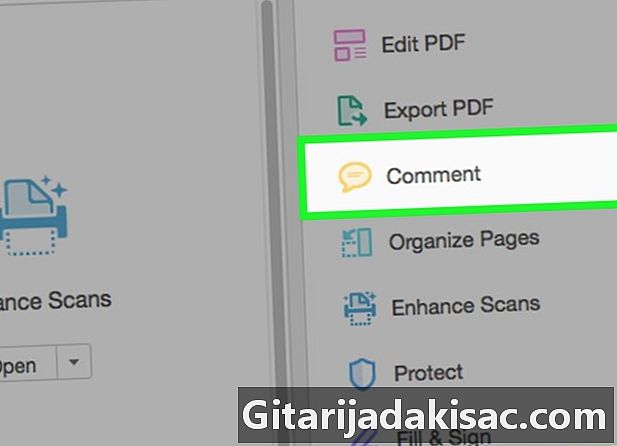
Kliknite na komentar. Ta ikona je predstavljena z mehurčkom e in se nahaja v zgornjem levem kotu okna. -
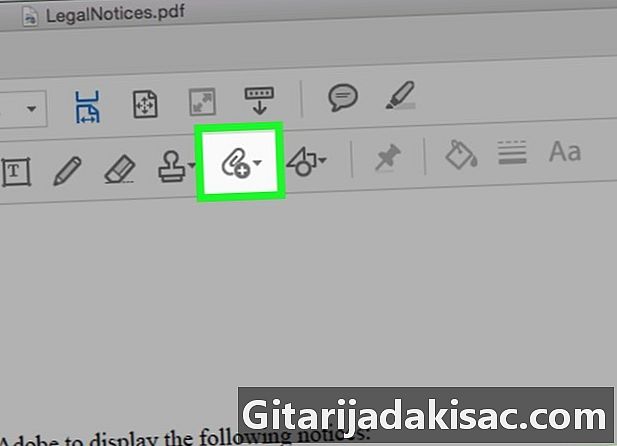
Kliknite ikono, ki jo predstavlja papirna sponka z znakom "+". Ta ikona se nahaja v orodni vrstici na vrhu okna. -

Kliknite na možnost Priložite datoteko. Takoj, ko kliknete nanj, se kazalec spremeni v ikono za papir. -
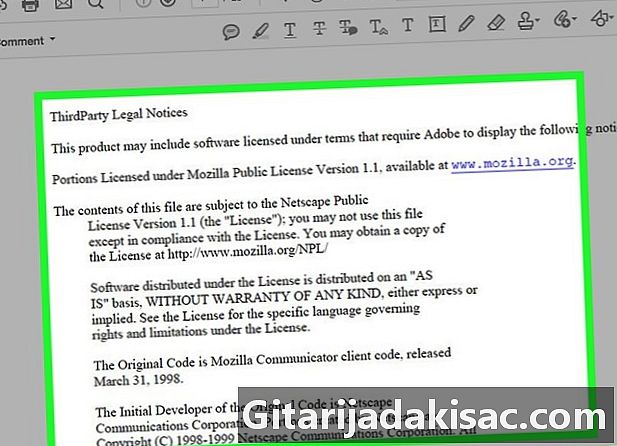
Kliknite, kamor želite dodati datoteko. -
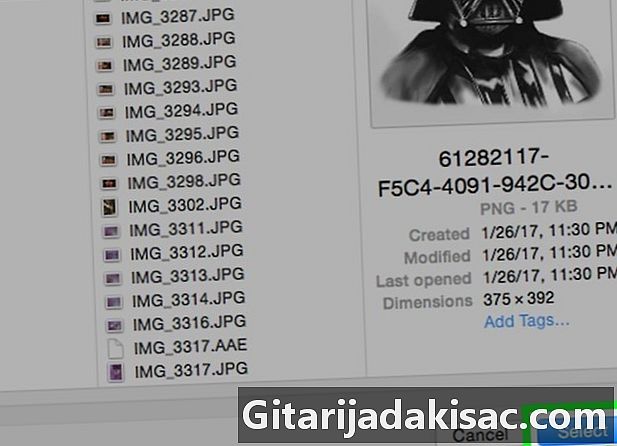
Poiščite želeno datoteko in kliknite na odprta. -
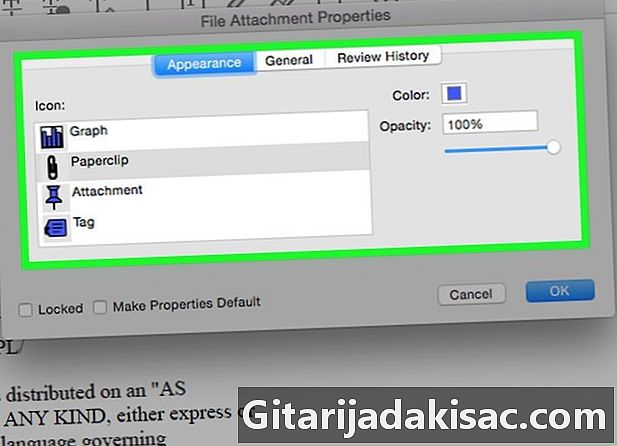
Prilagodite videz priloge. V pogovornem oknu, ki se odpre, izberete videz ikone, ki bo predstavljala prilogo v datoteki PDF, pa tudi njeno barvo in motnost. -
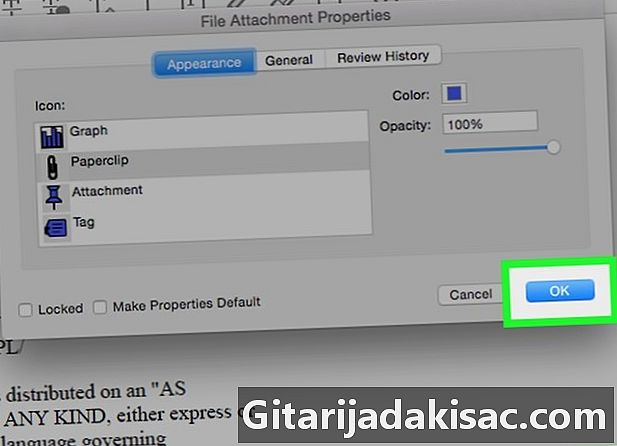
Kliknite na OK. -
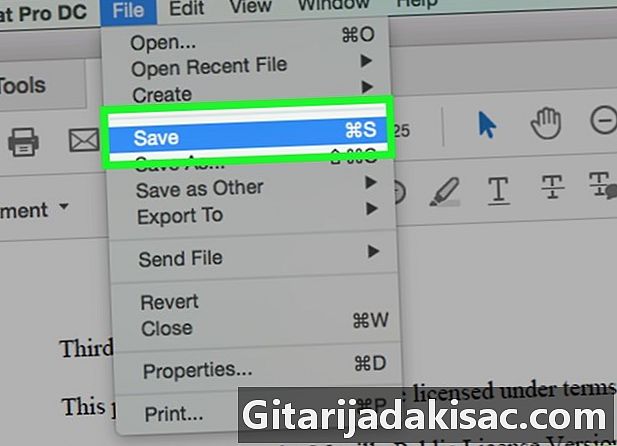
Kliknite končno na datoteka potem zapis. Ti gumbi se nahajajo v menijski vrstici in v spustnem meniju. In vaša priloga je zdaj shranjena v vašem dokumentu PDF!